
Harry James
0
2076
127
Dialog Spustit je velmi zanedbaná funkce systému Windows, která poskytuje super rychlý přístup k programům, složkám, dokumentům a dalším prostředkům, pokud znáte příslušný příkaz ke spuštění. Má málo společného s příkazovým řádkem Windows Příručka pro začátečníky k příkazové řádce Windows Příručka pro začátečníky k příkazové řádce Windows Příkazová řádka umožňuje přímou komunikaci s počítačem a pokyn k provádění různých úkolů. , kromě toho, že se používá ke spuštění.
Dialog Spustit se obvykle používá k přístupu k položkám ovládacího panelu v jednom kroku. Protože většina uživatelů málokdy má chuť se pustit do systémových aplikací nebo neví vhodné příkazy Spustit ke spuštění položek, které používají, tato mocná zkratka se obvykle ignoruje.
Tento článek vyzdvihuje výhody dialogu Spustit, ukazuje, jak může být použit, včetně krátkého seznamu užitečných příkazů a co je nejdůležitější, způsob vytvoření vlastních příkazů!
Proč je dialog pro spuštění důležitý
Jak bylo uvedeno výše, účelem dialogu Spustit je otevírat aplikace a dokumenty. Proč byste k tomu potřebovali alternativní způsob?
- Ušetřit čas
Otevření čehokoli pomocí příkazu Spustit vyžaduje pouze dva kroky - spuštění dialogového okna Spustit a zadání příslušného příkazu -, takže je nejrychlejším způsobem otevření jakékoli aplikace nebo dokumentu. - Snadné použití a nezávislost
Lze jej použít pouze s klávesnicí Missing or Broken Mouse? Provozujte Windows zcela z klávesnice Chybějící nebo zlomená myš? Provozujte Windows zcela z vaší klávesnice Myš vašeho počítače se může jevit jako základní periferie, ale není to - je to prostě hezké mít. Pokud nemáte funkční myš - nebo pokud se jen chcete něco naučit ..., znamená to, že dialogové okno Spustit může být záchranou života, například když dojde k poškození myši a touchpadu nebo pokud grafické uživatelské rozhraní přestane reagovat kvůli útoku malwaru. - Žít bez nabídky Start
A konečně může zcela nahradit funkčnost nabídky Start systému Windows Jak vytvořit nahrazení nabídky Start v systému Windows 8.1 Jak vytvořit nahrazení nabídky Start v systému Windows 8.1 Jste unaveni moderním rozhraním? Systém Windows 8.1 umožňuje spuštění na plochu. Pokud by pouze obnovené tlačítko Start spustilo správnou nabídku Start! No, je to něco jako. a je to skvělý způsob, jak pomoci vymanit se z funkce, která nyní ukončuje Windows.
Jak spustit dialog Run
Nejjednodušší způsob, jak otevřít dialogové okno Spustit, je klepnutí na klávesovou zkratku [Windows] + [R].
V systému Windows 7 a předchozích verzích systému Windows můžete do nabídky Start přidat příkaz Spustit. Ve Windows 8.1 najdete Běh mezi možnostmi v nabídce napájení, která se objeví po kliknutí pravým tlačítkem myši na tlačítko Start na ploše nebo po klepnutí na klávesovou zkratku [Windows] + [X].
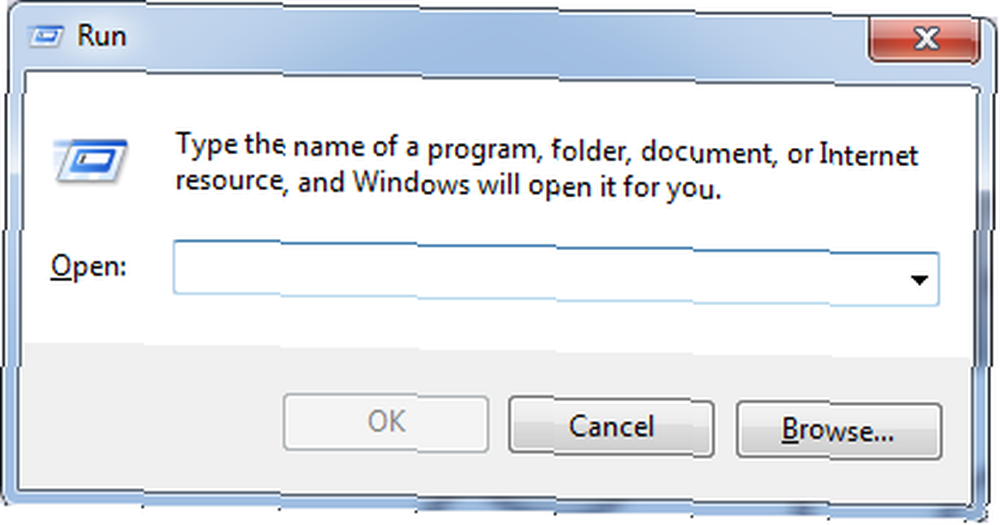
10+ nejužitečnějších příkazů k běhu, které musíte znát
- [název aplikace]
Obecně lze mnoho aplikací otevřít jednoduše pomocí názvu aplikace, například Firefox, Excel nebo Wordpad. Někdy příkaz k otevření aplikace není intuitivní, například pro otevření aplikace Microsoft Word je třeba napsat winword. Vyhledejte vhodné příkazy pro otevírání aplikací, které používáte nejvíce, pokusem a omylem nebo je jednoduše nastavte ručně (viz níže). - vypnout nebo odhlásit se
Chcete-li restartovat, zadejte vypnout -r do textového pole a stiskněte Vstoupit. - kontrolní panel
- taskmgr
Spuštění Správce úloh. - osk
Spouští klávesnici na obrazovce. - desk.cpl
Otevře vlastnosti zobrazení. - ovládací klávesnice nebo kontrolní myš nebo ovládání tiskáren
Pro přístup k příslušným vlastnostem. - appwiz.cpl
Rychlý přístup k Přidat nebo odebrat programy. - cleanmgr
Spuštění nástroje pro vyčištění disku. - %data aplikací%
Otevře složku dat aplikace.
Úplný seznam se stovkami příkazů najdete na EightFire.
Jak vytvořit vlastní příkazy pro běh
Budete se spouštět do programů, které nemají výchozí příkaz Spustit, nebo je možné, že některé z existujících příkazů jsou příliš dlouhé na to, aby byly užitečné. Tehdy byste si měli vytvořit vlastní příkazy Run.
Vytvořte zástupce na ploše pro programy nebo dokumenty, které chcete otevřít, v dialogu Spustit. Můžete si vytvořit novou zkratku ručně z plochy ...
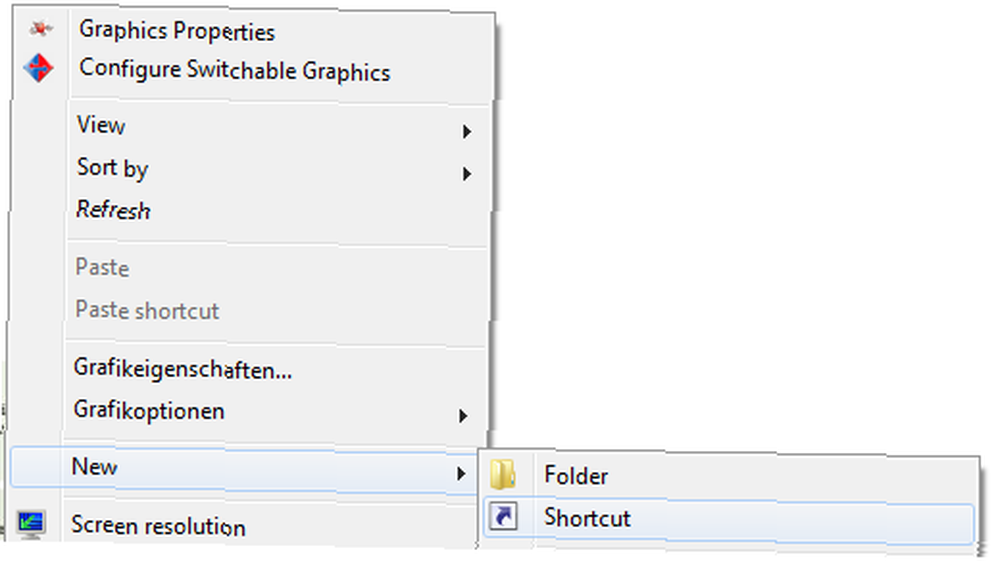
… A vyhledejte příslušný soubor nebo aplikaci.
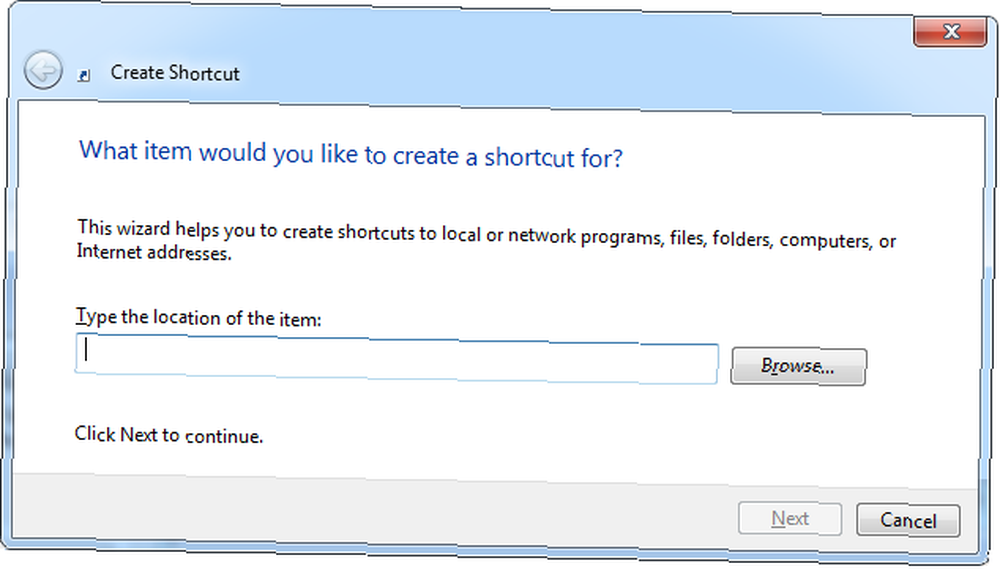
Nebo můžete klepnout pravým tlačítkem myši na soubor nebo aplikaci a přejít na> Poslat komu > Zástupce na ploše).

Mějte na paměti, že název zkratky se stane vaším příkazem, takže z něj udělejte něco krátkého a nezapomenutelného. Před pokračováním upravte názvy zkratek. Jakmile budete mít všechny zkratky, které potřebujete, společně je přesuňte přímo do adresáře Windows.
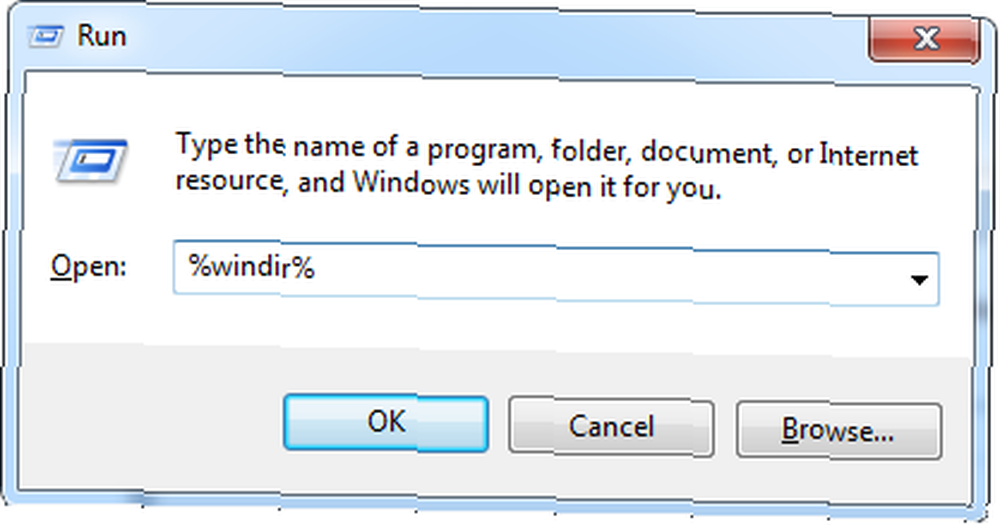
Až budete příště muset otevřít jeden z často používaných nástrojů, jednoduše zadejte svůj vlastní příkaz do dialogového okna Spustit a objeví se magicky.
K čemu slouží dialogové okno Spustit a které vlastní zkratky jste pro sebe vytvořili?











